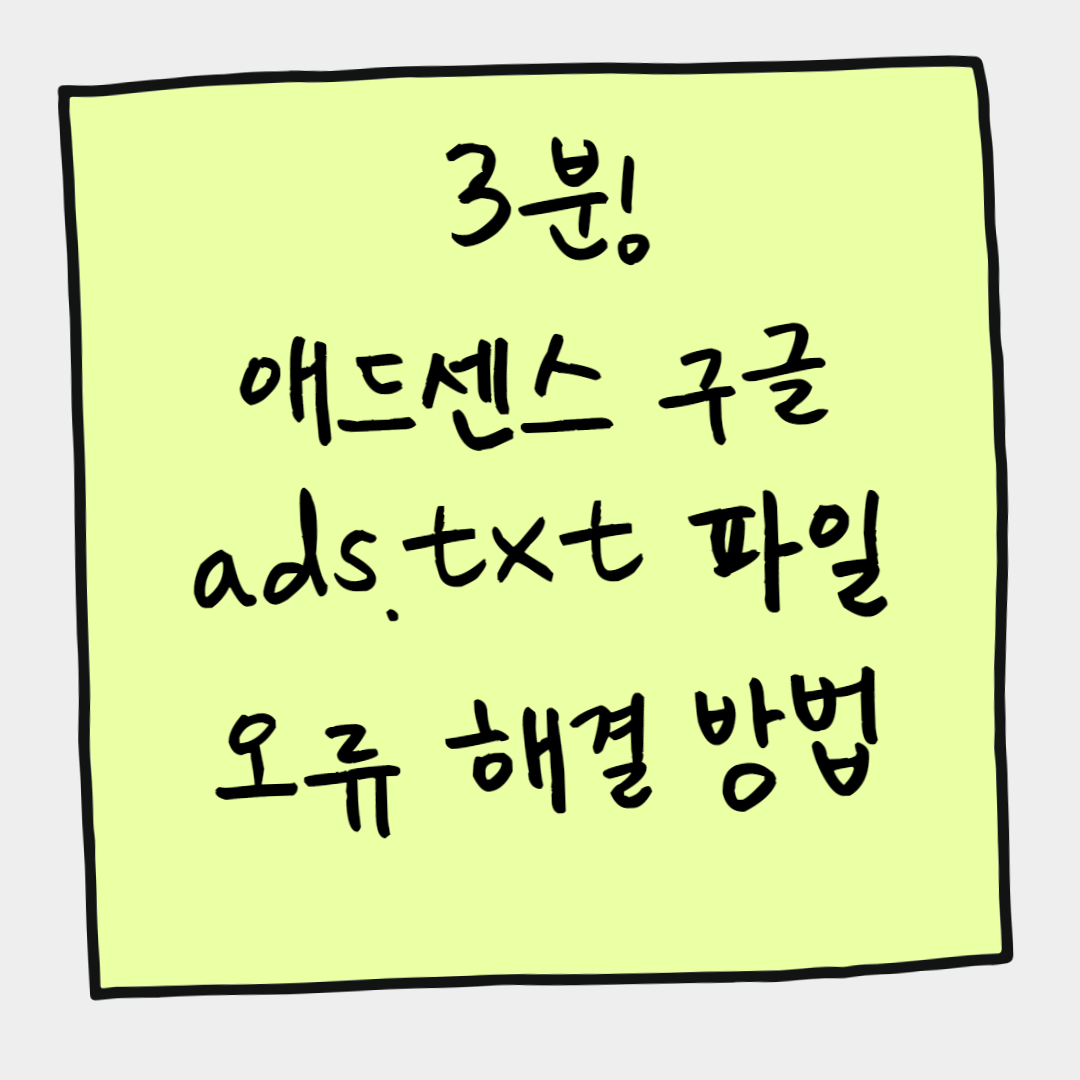
요즘 애드센스를 통해 블로그 작성하고 계신 분들이 참 많으신데요. 어렵게 애드센스 승인 받았는데, 아래 사진처럼 관리자 모드 화면에 알림문구 뜨시는 분들 계실겁니다. 오늘은 애드센스 ads.txt 파일 문제 해결 방법에 대해 알아보겠습니다.

구글 애드센스 ads.txt 파일 오류 해결 방법
1. ads.txt. 파일을 생성하라
구글 애드센스 ads.txt 파일 오류는 애드센스가 적용된 블로그 내에 ads.txt 파일이 없어서 발생하는 오류입니다. 따라서 ads.txt 파일을 만들어줘야 합니다.
google.com, pub-애드센스 ID, DIRECT, f08c47fec0942fa0
애드센스 ID 란에는 본인의 애드센스 ID를 적어줍니다. 애드센스 ID는 [애드센스 메뉴 - 계정 - 설정 - 계정정보]에서 확인할 수 있습니다. 위와 같이 입력한 메모장 파일은 파일명 ads.txt로 저장해주세요.


2. ads.txt. 파일을 업로드 하라
생성한 ads.txt 파일을 블로그 서버에 업로드 합니다. 파일 업로드를 위해서는 [티스토리 블로그 - 꾸미기 - 스킨편집 - html 편집]을 클릭합니다.
1) html 편집화면의 파일업로드를 클릭
2) +추가를 클릭하여 ads.txt 파일을 선택 후 열기 클릭
3) image/ads.txt 추가 확인
4) 정상적으로 추가가 되었다면 우측 상단의 적용을 클릭


3. 애드센스에서 ads.txt 문제해결 확인
파일을 업로드 했다고 애드센스내에서 문제가 바로 해결되지는 않습니다. 통상 2~3일 내로 해결이 되며, 정상적으로 해결시 애드센스 [사이트] 에서 ads.txt 상태가 승인됨을 확인할 수 있습니다.

구글 애드센스 ads.txt 문제해결 도구
애드센스의 ads.txt 문제해결 도구를 참고하면 아래와 같이 확인할 수 있습니다.

'계정에서 ads.txt를 다운로드하여 사이트의 루트 디렉터리에 업로드하세요' 라는 문구가 있지만 이 루드 디렉터리에 파일을 업로드하지 않고 티스토리 상의 image 디렉토리로 ads.txt 파일을 업로드 하여도 구글봇이 정상적으로 인식하기 때문에 설명해드린 방법대로 하신다면 며칠 내로 ads.txt 파일 오류 문제를 해결하실 수 있을 것 입니다.
긴 글 읽어 주셔서 감사드리고 문제가 꼭 해결되길 바라겠습니다.